Cette erreur critique « Dossier temporaire manquant » dans WordPress est sérieuse.
Nous avons constaté qu'elle peut vous empêcher de télécharger des images, de mettre à jour des thèmes et des plugins, et même de mettre à jour le cœur de WordPress, entravant gravement la fonctionnalité de votre site web.
Dans cet article, nous vous guiderons à travers les étapes pour corriger facilement l'erreur « Dossier temporaire manquant » dans WordPress afin que votre site web fonctionne de manière fluide et efficace.
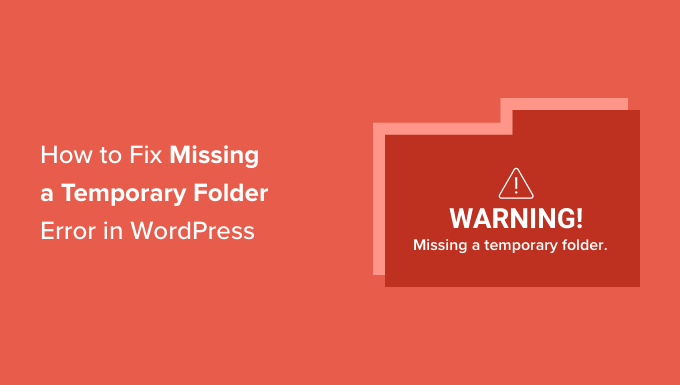
Qu'est-ce qui cause l'erreur « Dossier temporaire manquant » dans WordPress ?
Votre site web WordPress affiche-t-il l'erreur « Dossier temporaire manquant » ? Cette erreur WordPress courante est causée par des paramètres PHP incorrects dans votre environnement d'hébergement WordPress.
Il existe un paramètre PHP spécifique qui définit un dossier temporaire que les applications comme WordPress peuvent utiliser pour stocker temporairement des données. WordPress a besoin d'accéder à ce dossier temporaire lorsque vous téléchargez une image, installez ou mettez à jour un plugin ou un thème, ou mettez à jour le cœur de WordPress.
Si l'emplacement de ce dossier n'est pas défini dans la configuration PHP de votre serveur, WordPress ne pourra effectuer aucune de ces actions et affichera l'erreur « Dossier temporaire manquant ».

Vous pourriez vouloir contacter votre hébergeur et lui demander de résoudre ce problème pour vous. Si vous n'êtes pas satisfait du support technique que vous recevez, envisagez de passer à une meilleure société d'hébergement WordPress.
Cela dit, il est également possible de résoudre l'erreur vous-même en utilisant une solution de contournement. Examinons comment résoudre facilement l'erreur « Dossier temporaire manquant » dans WordPress.
Comment résoudre l'erreur « Dossier temporaire manquant » dans WordPress
Pour ce tutoriel, vous devrez modifier le fichier de configuration WordPress wp-config.php. Si vous ne l'avez jamais fait auparavant, consultez notre guide sur comment modifier le fichier wp-config.php dans WordPress.
Tout d'abord, vous devrez vous connecter à votre site Web à l'aide d'un client FTP ou du gestionnaire de fichiers trouvé dans le tableau de bord cPanel de votre compte d'hébergement Web.
Ensuite, vous devrez localiser le fichier wp-config.php et le modifier.
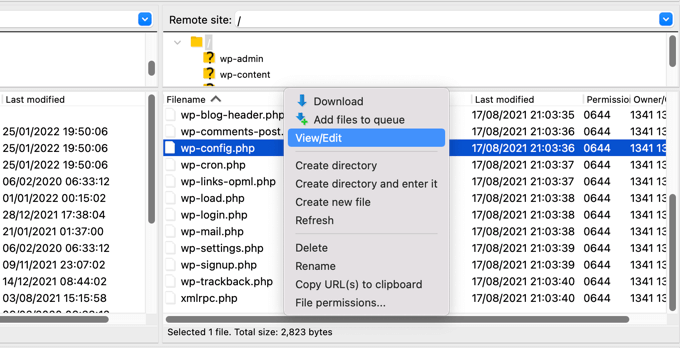
Vous devez coller l'extrait de code suivant dans le fichier, juste avant la ligne qui dit : « C'est tout, arrêtez d'éditer ! Bonne publication. »
define('WP_TEMP_DIR', dirname(__FILE__) . '/wp-content/temp/'); 
Enregistrez vos modifications et téléchargez à nouveau le fichier wp-config.php sur votre site Web.
Ensuite, vous devez accéder au dossier /wp-content/ et y créer un nouveau dossier. Vous devriez nommer ce nouveau dossier temp.
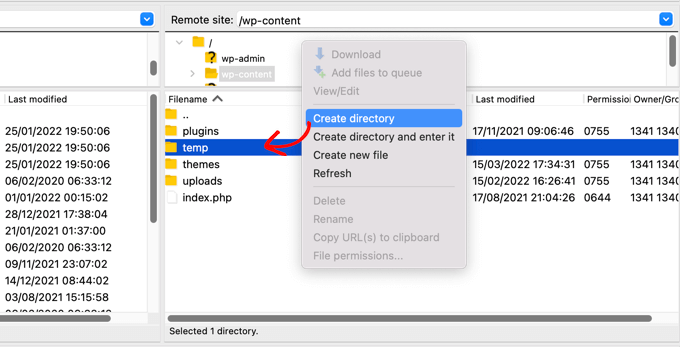
C'est tout. Vous pouvez maintenant visiter votre zone d'administration WordPress et essayer de télécharger une image.
Si vous voyez toujours le message d'erreur « Dossier temporaire manquant », vous devrez vérifier les permissions des dossiers de votre dossier wp-content.
À l'aide de votre client FTP, accédez au dossier racine de votre site WordPress. Ensuite, vous devriez faire un clic droit sur le dossier wp-content et sélectionner « Permissions des fichiers... »
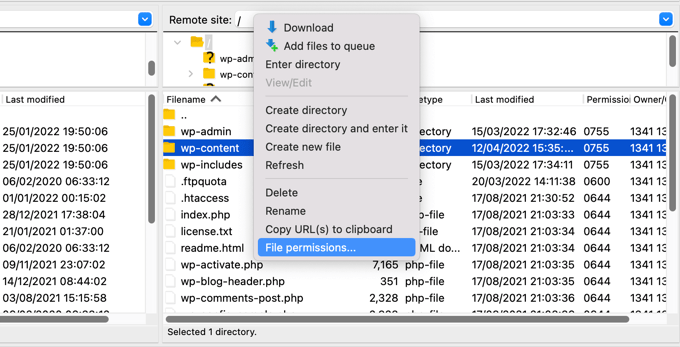
Cela ouvrira la boîte de dialogue des permissions de fichiers. Vous devez maintenant entrer 755 dans le champ de valeur numérique.
Vous pouvez ensuite cliquer sur le bouton « OK » pour continuer.
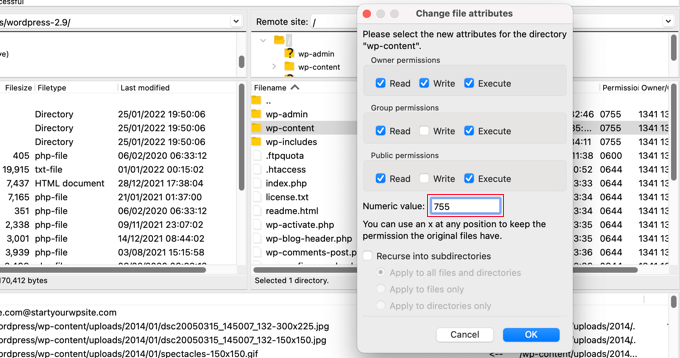
Vous devriez maintenant être en mesure de télécharger des images et d'effectuer des mises à jour sur votre site WordPress.
Nous espérons que ce tutoriel vous a aidé à apprendre comment corriger l'erreur « Dossier temporaire manquant » dans WordPress. Vous voudrez peut-être aussi consulter notre guide sur comment configurer les journaux d'erreurs WordPress ou notre sélection d'experts des erreurs WordPress les plus courantes et comment les corriger.
Si cet article vous a plu, abonnez-vous à notre chaîne YouTube pour des tutoriels vidéo WordPress. Vous pouvez également nous retrouver sur Twitter et Facebook.





Jacob Mathew
Si les détails ci-dessus ne fonctionnent pas, veuillez vérifier et confirmer si upload_tmp_dir est activé ou désactivé dans la configuration de votre hébergeur.
Si vous avez besoin de vérifier ce paramètre, vous pouvez consulter le fichier php.ini ou utiliser phpinfo() pour voir la configuration actuelle.
Dans le fichier php.ini, vous spécifiez le répertoire temporaire de téléchargement à l'aide de la directive upload_tmp_dir. Voici comment procéder :
Localiser le fichier php.ini : Utilisez la méthode phpinfo() pour trouver le chemin exact si vous ne l'avez pas déjà fait. Modifier le fichier php.ini : Ouvrez le fichier php.ini dans votre éditeur de texte préféré. Par exemple :bashCopy codesudo nano /etc/php/{version}/fpm/php.ini Recherchez le paramètre upload_tmp_dir. (Recherchez upload_tmp_dir. S'il n'est pas présent, ajoutez-le) Spécifier le dossier temporaire : Ajoutez ou mettez à jour la ligne pour spécifier le chemin de votre répertoire temporaire :iniCopy codeupload_tmp_dir = /chemin/vers/votre/dossier/temporaire Remplacez /chemin/vers/votre/dossier/temporaire par le chemin réel où vous souhaitez que PHP stocke les fichiers temporaires. Par exemple, cela pourrait être /var/lib/php/sessions. Enregistrer et quitter : Enregistrez les modifications et quittez l'éditeur de texte (par exemple, Ctrl + X, puis Y pour confirmer dans nano). Redémarrer la version de PHP-FPM et Nginx ou Apache
Support WPBeginner
While that is possible to do, for most users we would recommend reaching out to their hosting provider and the host can normally check the status of upload_tmp_dir if that is the root of the issue should the other methods in our guide not solve the problem
Admin
Rojin
J'ai eu l'erreur « Dossier temporaire manquant » aujourd'hui, avec un seul site, et le problème était un ancien thème. J'ai temporairement changé de thème pour l'un des thèmes par défaut de WordPress.
define(‘WP_TEMP_DIR’, dirname(__FILE__) . ‘/wp-content/temp/’);
Ce code et même les étapes n'ont pas fonctionné pour moi. Avez-vous d'autres méthodes pour résoudre le problème.
Support WPBeginner
Si aucune de ces méthodes n'a fonctionné pour vous, nous vous recommandons de contacter votre fournisseur d'hébergement pour voir s'ils ont une configuration qui pourrait outrepasser ce que vous essayez de faire.
Admin
RT Helan
J'ai essayé comme vous l'avez mentionné mais ça ne fonctionne toujours pas
Support WPBeginner
Si les méthodes de ce guide ne résolvent pas le problème, nous vous recommandons de contacter votre fournisseur d'hébergement pour qu'il examine les permissions de vos dossiers pour vous.
Admin
Luan Roloff
J'ai eu le même problème lors du téléchargement de nouveaux fichiers multimédias, la mise à jour de mon thème a résolu ce problème pour moi.
Support WPBeginner
Glad that solved the issue for you and thanks for sharing what worked for you
Admin
Brian Coogan
J'ai eu l'erreur « Dossier temporaire manquant » aujourd'hui, avec un seul site, et le problème était un ancien thème. J'ai temporairement changé de thème pour l'un des thèmes par défaut de WordPress ('twentytwentyone') et l'erreur a disparu, du moins dans mon cas. J'ai pu voir un tas d'erreurs JS dans la console du navigateur (F12 dans Chrome).
J'ai bien vérifié les histoires de dossier temporaire ci-dessus, mais cela ne semblait pas être la clé pour moi. Il est à noter que mon thème était TRÈS ancien et TRÈS cassé (c'est-à-dire, de l'époque de PHP 5.6 !), mais je mentionne cela au cas où quelqu'un d'autre comme moi aurait essayé tout le reste !
Je n'ai pas eu le temps de vérifier ce qui se passait dans le code pour produire ce message, mais je voulais juste confirmer qu'il y a au moins une cause. Dans mon cas, je suis l'hébergeur et je suis sûr que les autres sites sur le serveur n'avaient aucun problème.
Support WPBeginner
Thanks for sharing what caused this issue for you should someone else be looking for a reason
Admin
Shahzad Ghafoor
J'ai modifié wp-config.php et créé un dossier temporaire, mais il y a toujours une erreur et je ne peux pas télécharger de fichier, sauf qu'après cela, je peux trouver et installer des thèmes et des plugins, mais je ne peux pas télécharger depuis mon PC.
Support WPBeginner
Si la première méthode de ce guide n'a pas fonctionné pour vous, nous vous recommandons de suivre les étapes de notre section de dépannage.
Admin
Mel
Merci pour cette information. J'avais un site qui n'avait aucun problème auparavant avec les mises à niveau, puis tout à coup, rien ne fonctionnait – mises à niveau, téléchargements, etc. Cela l'a résolu. Merci beaucoup !
Support WPBeginner
Glad our guide was helpful
Admin
Paula Stewart
Merci beaucoup pour cela, c'était vraiment facile à suivre.
Support WPBeginner
You’re welcome
Admin
Jigisha
Merci. Cela a parfaitement fonctionné.
Support WPBeginner
You’re welcome
Admin
Rabswudil
Merci beaucoup, que Dieu vous bénisse
Support WPBeginner
Glad our guide was helpful
Admin
Thami
Bonjour à tous. Malheureusement, j'ai essayé de trouver le fichier wp-config.php dans mon cPanel, sans succès. Il n'est tout simplement pas là.
Support WPBeginner
Vous voudrez peut-être vérifier auprès de votre fournisseur d'hébergement pour vous assurer que vous êtes connecté au bon dossier pour votre site.
Admin
Siloru
Merci !! Vous m'avez sauvé les nerfs...
Mohsin
Merci, ça a marché pour moi.
Rowan
Cette erreur apparaît également lorsque vous avez atteint votre quota de disque. De nombreux clients m'envoient des e-mails à ce sujet, mais ils ont simplement téléchargé des fichiers volumineux et leur hébergement web est plein. Libérez de l'espace et cela fonctionnera à nouveau.
AR Badhon
Merci pour la suggestion..
mais j'ai essayé, avant je ne pouvais pas télécharger. Finir de définir la ligne directrice.
S'il vous plaît, une autre façon
evans kyei
Le plugin Add From Server m'a fait gagner du temps. il est facile à utiliser, il suffit de télécharger votre image via ftp et d'utiliser le plugin Add from server pour l'importer dans votre bibliothèque de médias.